Bạn muốn truy cập nhanh một thư mục của hệ thống (Ví dụ như Music, Pictures, Downloads,…) trên Windows 11? Vậy bạn hãy tạo shortcut cho thư mục hệ thống vào menu Start trên Windows 11 ngay. Cách thức thực hiện chi tiết được Học viện iT.vn chia sẻ trong bài viết dưới đây.
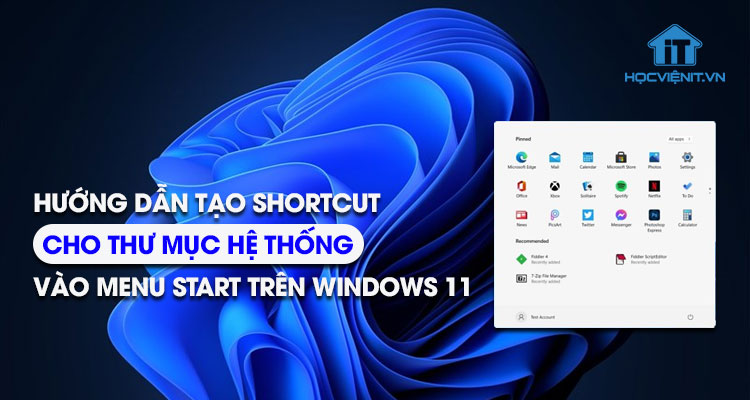
Windows 11 ra mắt người dùng với nhiều thay đổi so với Windows 10 thông dụng. Trong bài viết này, Học viện iT.vn sẽ hướng dẫn các bạn cách tạo shortcut cho thư mục hệ thống vào menu Start.
Xem thêm: Cách đặt hình nền khác nhau cho màn hình ảo trên Windows 11
Cách tạo shortcut cho thư mục hệ thống vào menu Start
Các bước thực hiện như sau:
Bước 1: Đầu tiên, bạn mở Settings bằng cách nhấn Windows + I.
Bước 2: Sau đó, bạn chuyển xuống phần Personalization và chọn Start ở phía bên phải.
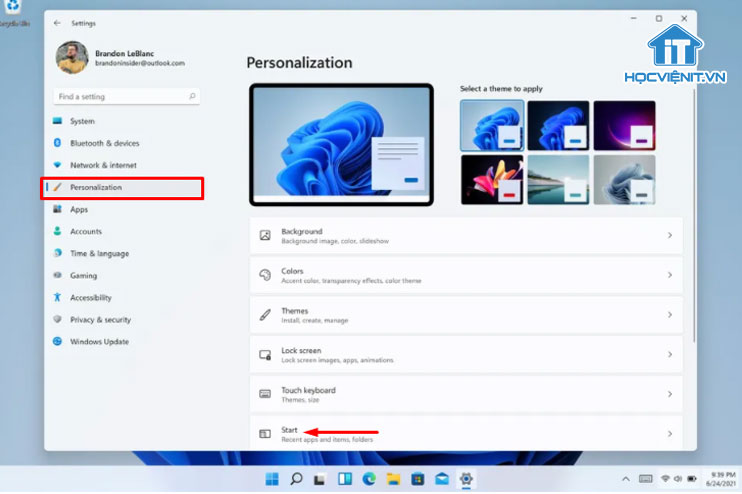
Bước 3: Tiếp theo, bạn nhấn Folders.
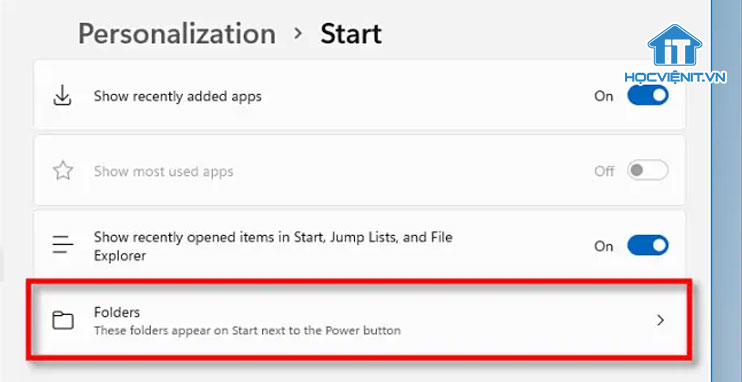
Bước 4: Bây giờ, bạn sẽ thấy danh sách các thư mục hệ thống mà bạn có thể thêm vào menu Start như Settings, File Explorer, Documents, Downloads, Music, Pictures, Videos, Network,… Và để tạo shortcut cho bất cứ thư mục nào thì bạn chỉ cần chuyển nó sang chế độ On là xong.
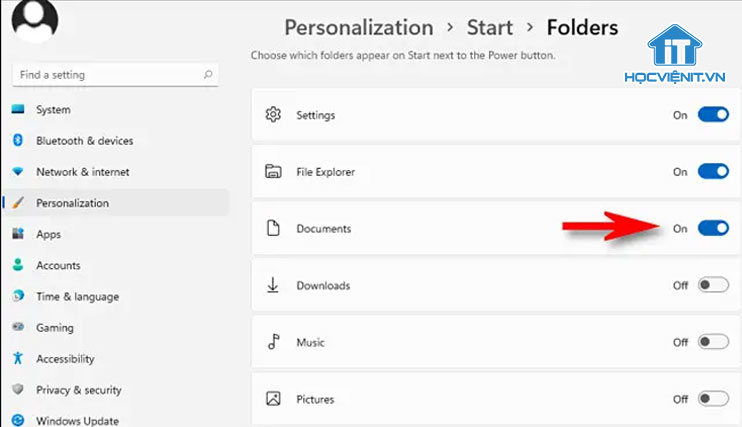
Ngoài ra, nếu bạn không muốn những thư mục này xuất hiện trong menu Start nữa thì bạn chỉ cần thực hiện tương tự như trên và đưa chúng về chế độ Off là xong.
Trên đây là chia sẻ của Học viện iT.vn về cách tạo shortcut cho thư mục hệ thống vào menu Start. Hy vọng những kiến thức này có thể giúp ích cho bạn trong quá trình học tập và làm việc. Nếu có bất cứ thắc mắc nào thì hãy để lại bình luận ngay dưới bài viết này hoặc inbox trực tiếp cho HOCVIENiT.vn để được giải đáp tốt nhất. Chúc bạn thành công!
Mọi chi tiết xin vui lòng liên hệ:
CÔNG TY CỔ PHẦN HỌC VIỆN IT
MST: 0108733789
Tổng đài hỗ trợ: 024 3566 8686 – Hotline: 0981 223 001
Facebook: www.fb.com/hocvienit
Đăng ký kênh Youtube để theo dõi các bài học của Huấn luyện viên tốt nhất: http://bit.ly/Youtube_HOCVIENiT
Hệ thống cơ sở đào tạo: https://hocvienit.vn/lien-he/
Học viện IT.vn – Truyền nghề thực tế cùng bạn đến thành công!



Bài viết liên quan
Hướng dẫn vệ sinh quạt tản nhiệt laptop cho học viên mới
Trong bài viết này, Học viện iT sẽ hướng dẫn các bạn học viên mới...
Th7
Hướng Dẫn Thay Quạt Tản Nhiệt Laptop – Quy Trình Chuẩn Học Viện iT
Thay quạt tản nhiệt laptop là kỹ năng cơ bản mà mọi kỹ thuật viên...
Th7
Lỗi Driver Windows 10/11: Cách Xử Lý Hiệu Quả Như Kỹ Thuật Viên Chuyên Nghiệp
Bạn gặp lỗi WiFi mất kết nối, loa không phát tiếng hay máy liên tục...
Th7
Làm gì khi gặp lỗi chuột máy tính bị đảo ngược trái phải?
Bạn đang gặp rắc rối vì chuột máy tính bị đảo ngược trái phải? Học...
Th7
Hướng dẫn sửa touchpad laptop bị tróc sơn, trầy xước
Vì phải tiếp xúc liên tục với ngón tay, touchpad rất dễ bị tróc sơn...
Th7
Hướng dẫn thay touchpad laptop cho người mới
Bài viết này sẽ hướng dẫn học viên Học Viện iT cách thay touchpad laptop...
Th7